- Hilangkan Proteksi Cell seluruh cell dengan cara : Select all cells (bisa tekan [Ctrl]+A atau klik kotak bergambar segitiga pada pojok kiri atas cells), kemudian klik kanan --> Format Cells--> tab Protection --> hilangkan tanda centang pada kotak Locked.
- Seleksi cell yang akan di proteksi dengan cara : tekan F5 --> Special --> Formulas (biarkan semua kotak terseleksi) --> maka akan terseleksi semua cell yang mengandung rumus/formula.
- Setelah cell yang terdapat rumus sudah terseleksi, klik kanan pada cell yang terseleksi --> Format Cells --> tab Protection --> beri centang pada kotak Locked.
- Langkah selanjutnya yakni, klik kanan pada nama sheet, pilih Protect Sheet --> masukkan password untuk proteksi --> klik Ok.
- Maka Rumus yang sudah dibuat sudah terproteksi. Jadi, orang lain yang menggunakan template atau blangko yang saya buat tidak bisa menghapus rumus/ formula.
Demikian sobat semoga artikel ini bisa bermanfaat bagi sobat yang ingin memproteksi rumus / formula microsoft office excell 2007.
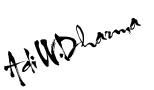

1 comments:
makasi bgt tutor nya gan
Post a Comment
Para pengunjung yang terhormat, berhubung saya baru belajar, mohon kritik dan saran yang membantu..
silakan tinggalkan komentar...